Grupos de questões
Terminologia de avaliação das visualizações Ultra vs. Original do curso
Esta tabela relaciona os nomes dos recursos das questões de avaliação nas duas visualizações do curso.
Visualização Ultra do curso | Visualização Original do curso |
|---|---|
Banco de questões | |
O que acontece com os bancos de questões da visualização Original do curso na visualização Ultra?
Os conjuntos de questões e blocos aleatórios do curso Original serão exibidos como bancos de questões após a conversão. Os tipos de questões incompatíveis serão excluídos. Se um conjunto de questões ou bloco aleatório original tiver apenas tipos de questões não compatíveis, ele será excluído durante a conversão.
Só é permitido acessar os bancos de questões do Ultra na avaliação em que eles forem exibidos.
Quando você converte um curso Original para Ultra, duas casas decimais são transferidas.
Sobre os conjuntos de questões
Você pode especificar se uma seleção aleatória de questões será apresentada sempre que um aluno fizer uma avaliação.
Ao criar uma avaliação, pode usar conjuntos de questões para assegurar que cada aluno receba uma versão diferente da avaliação.
Na página Adicionar grupo de questões, você pode procurar, ver, filtrar e selecionar questões de outras avaliações e bancos de questões no curso em que você estiver no momento. Você pode ver as questões, mas não pode fazer edições até adicionar o banco de questões à sua avaliação.
Use uma pesquisa de palavras-chave para encontrar as questões a serem adicionadas.
Você determina o número de questões de um banco para exibir aos alunos. Por exemplo, você pode mostrar 3 questões de 50. As questões são então distribuídas aleatoriamente para que cada aluno veja um conjunto diferente de 3 questões.
Você pode exibir todas as questões em um banco. As questões serão exibidas em ordem aleatória para cada aluno.
Depois que fizer suas seleções, defina os mesmos pontos possíveis para todas as questões no banco.
É possível excluir questões de um banco. A questão é excluída do banco, mas não do curso.
Na visualização do aluno, as questões selecionadas aleatoriamente de um banco serão exibidas exatamente como as demais questões. Os alunos não sabem que as questões são de um banco.
Não é possível adicionar bancos de questões a avaliações quando essas configurações ou condições estiverem presentes:
Você adicionou um critério de avaliação à avaliação.
Você optou por receber envios off-line.
Os alunos abriram a avaliação.
Assista a um vídeo sobre os bancos de questões
O vídeo narrado a seguir contém uma representação visual e auditiva de algumas das informações incluídas nesta página. Para ver uma descrição detalhada do que é retratado no vídeo, abra o vídeo no Vimeo, acesse Mais ações e clique em Abrir transcrição.
Adicionar conjuntos de questões
Adicionar um banco de questões
Em uma avaliação, clique no sinal de adição e em seguida, clique em Adicionar banco de questões no menu
O banco de questões é inserido nesse ponto da avaliação.
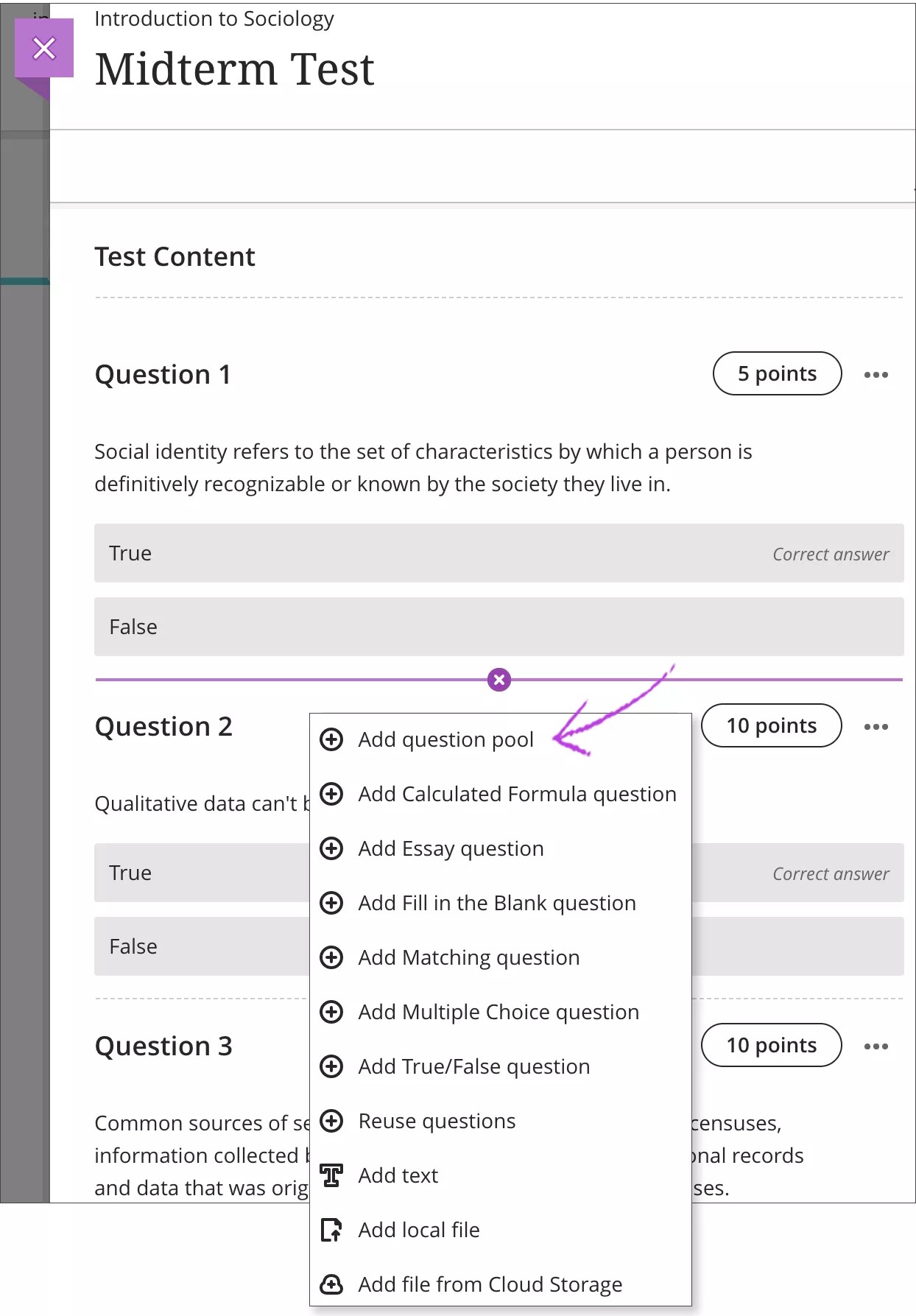
Na página Adicionar banco de questões, clique em Filtrar para abrir o painel de Critérios do filtro.
No painel de Critérios do filtro, é possível fazer uma pesquisa simples por palavra-chave. Depois de digitar uma palavra-chave, outro campo é exibido. Cada palavra digitada aumenta o número de resultados. Os resultados incluem as formas no singular e no plural da palavra e os sufixos dos verbos. Tentativas com partes da palavra e combinações não funcionam nesta pesquisa simples.
Clique nas avaliações, nos bancos de questões e nos tipos de questões para inclui-los no banco. À medida que você fizer as seleções, o número de itens selecionados é exibido acima do painel, ao lado de Filtrar.
Clique no X para fechar o painel e ampliar a área para ver as questões.
Se você fizer seleções no painel de Critérios do filtro, o número de itens selecionados será exibido ao lado de Filtrar. Na área de filtro ativo à direita, clique nas questões que quiser adicionar. É possível ver quantas questões você selecionou na parte inferior da tela. Clique em Limpar tudo para limpar as opções de Critérios do filtro. As questões selecionadas permanecem selecionadas. Para excluir as questões selecionadas, desmarque as respectivas caixas de seleção. Ou clique em Selecionar tudo e Limpar tudo para excluir todas as questões ao mesmo tempo.
Não é possível editar as questões ou os pontos na página Adicionar banco de questões.
As questões com alinhamento de metas serão exibidos com ícones de troféus ao lado dos pontos. O alinhamento de metas é acrescentado às questões.
Clique em Adicionar questões.
O banco de questões será exibido na sua avaliação. Digite os pontos e o número de questões a serem exibidos aos alunos. Os pontos são atribuídos a cada questão no conjunto. Não é possível atribuir pontos separados a questões específicas no mesmo conjunto.
Clique em Salvar para adicionar o banco de questões à sua avaliação.
Editar conjuntos de questões
Sobre a edição ou exclusão de bancos de questões
Antes que os alunos abram uma avaliação, é possível adicionar, excluir e editar questões específicas em um conjunto de questões. Quando você exclui uma questão de um banco, ela não é excluída do curso. Você também pode excluir um conjunto ou movê-lo para um novo local na avaliação.
Na página do Banco de questões, o número de questões no banco é relacionado na área superior esquerda. A avaliação de origem para cada questão no banco é relacionada.
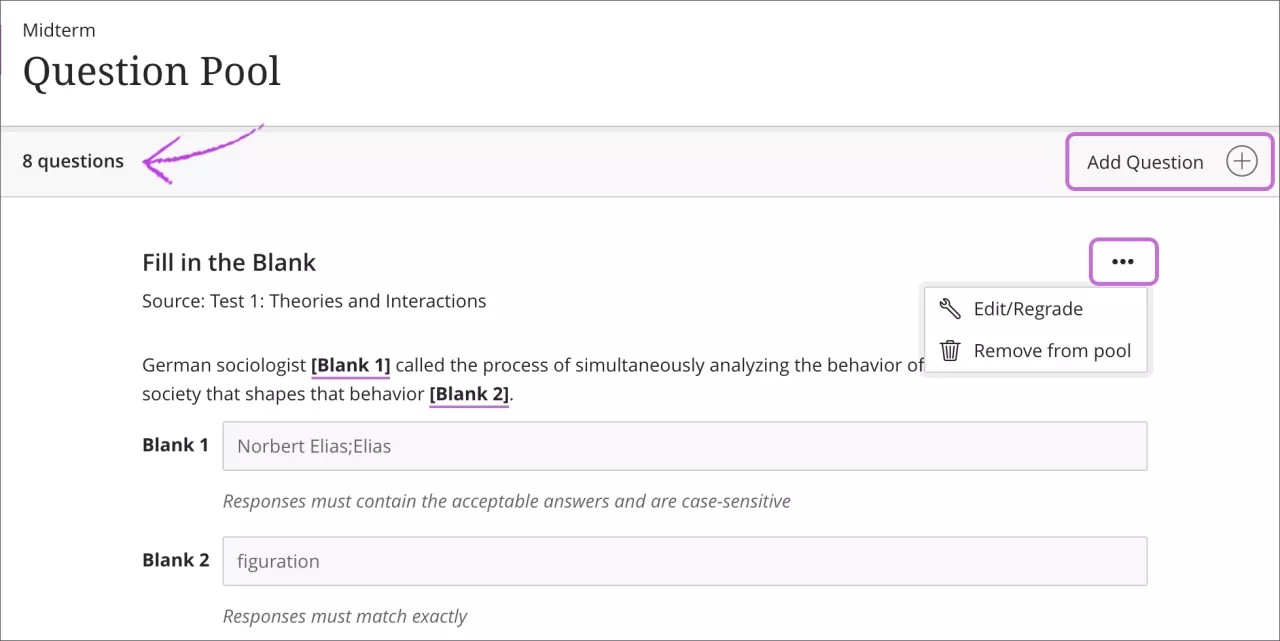
Quando você seleciona Editar/reavaliar, é exibida uma notificação informando quantas outras avaliações serão afetadas. Se você editar uma questão em um banco de questões, as edições serão exibidas em todos os lugares em que a questão for utilizada. O mesmo se aplica às edições feitas nas questões da avaliação de uma fonte. Essas edições afetam todos os bancos de questões em que a questão for exibida.
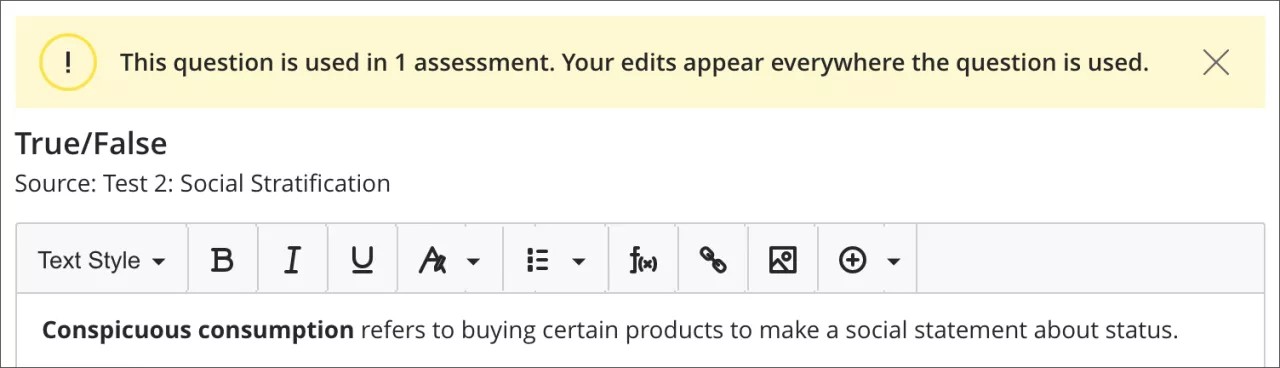
Depois que os alunos abrirem uma avaliação ou fizerem envios, não será possível adicionar ou excluir questões de um banco nem excluir um banco de uma avaliação. Também não é possível mover o conjunto para um novo local na avaliação. É possível editar, reavaliar e conceder crédito total para questões quando houver envios. Por exemplo, se você alterar a resposta correta, a questão será reavaliada em todas as avaliações em que for utilizada.
Editar conjuntos de questões utilizados em um teste
Clique no botão Arrastar para reordenar para mover uma linha do banco para uma nova localização. A numeração das questões é atualizada automaticamente.
Pressione Tab até posicionar o cursor sobre o botão Arrastar para reordenar.
Pressione Enter para ativar o modo de movimentação.
Use as setas para definir o local.
Pressione Enter para soltar o item no novo local.
Para ver as questões do banco, clique em Ver questões. Você pode adicionar, excluir ou editar questões. Abra o menu e clique em Editar
para fazer alterações no grupo, como os pontos das questões.
Clique no ícone de adição (+) no ponto em que quiser adicionar outro banco de questões.
Clique em Excluir para excluir o conjunto da avaliação.
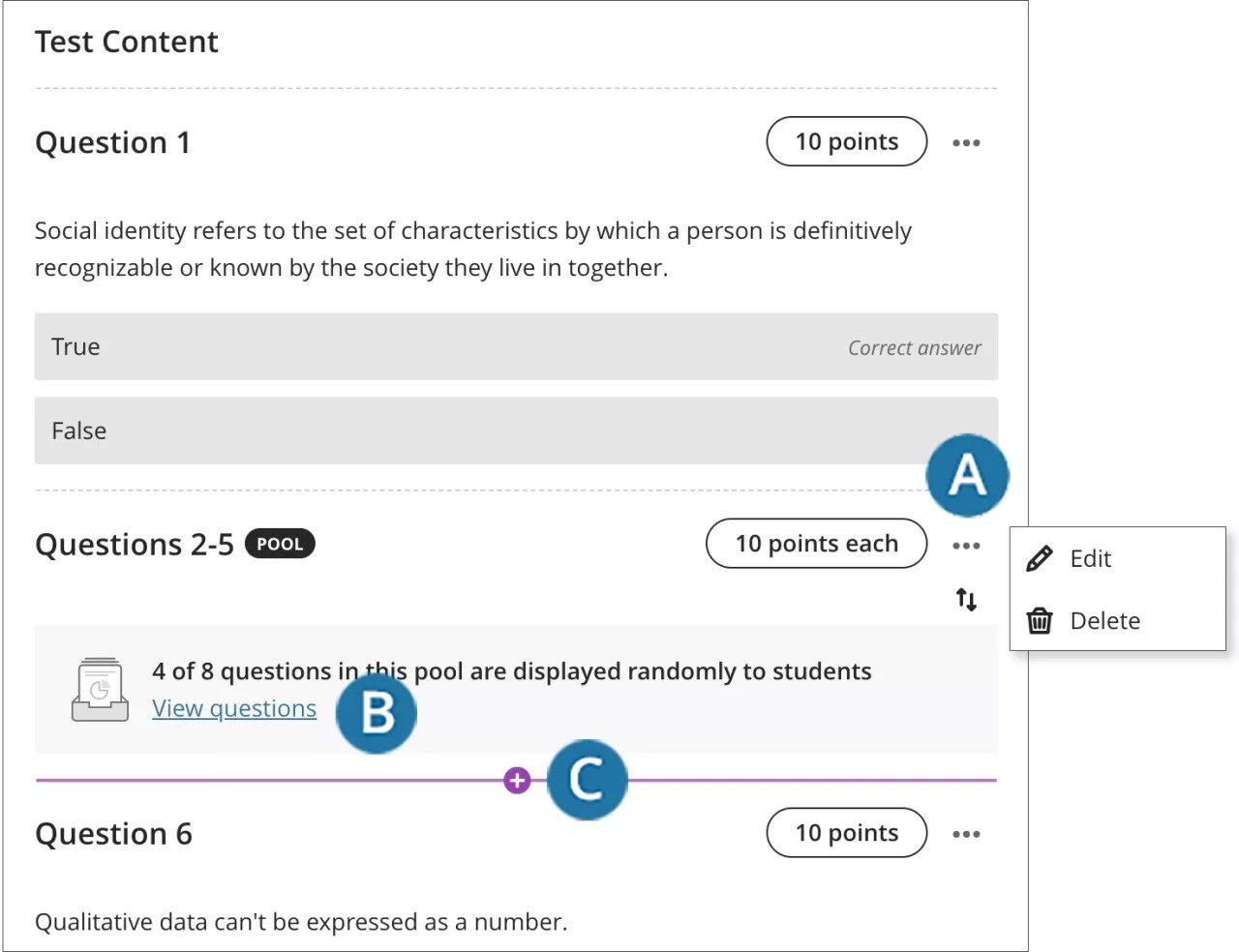
Conceder crédito total à questão
É possível conceder crédito total a todos os alunos em uma questão que você não tiver explicado claramente ou que não reflita com precisão a aula ou o material didático.
Você pode conceder crédito total a uma questão a partir do link Ver questões em um conjunto ou na página de envios de um aluno. Se você atribuir crédito total a uma questão em uma avaliação de fonte ou em um conjunto de questões, o crédito total será aplicado àquela questão onde quer que ela seja exibida.
Depois de clicar em Editar/Reavaliar no menu de uma questão, você pode marcar a caixa de seleção Conceder crédito total à questão. Depois de conceder o crédito total, você pode desmarcar a caixa de seleção para retornar à nota automática ou a uma nota manual já atribuída.
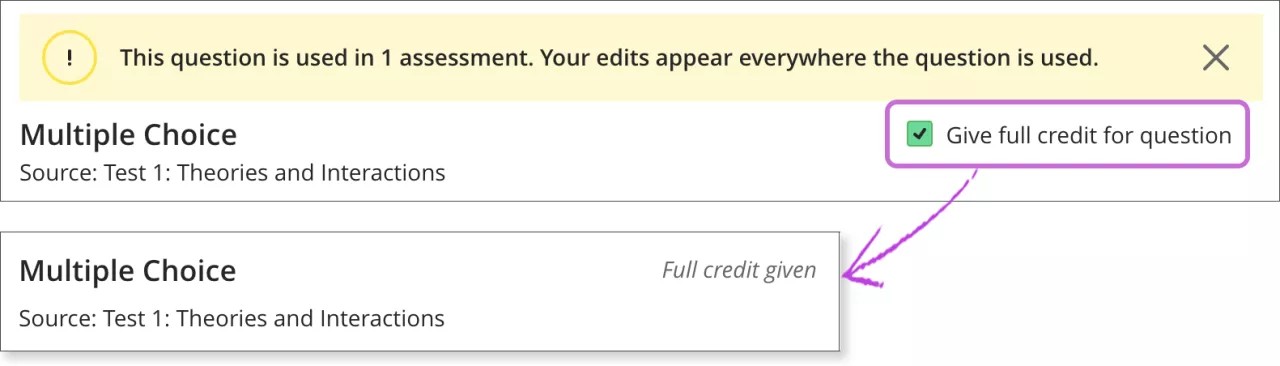
Sua atualização afeta as tentativas existentes, as tentativas em andamento e os envios subsequentes. As notas dos alunos são atualizadas, mas as novas notas ou a restituição podem não ser exibidas imediatamente.
Quando você conceder crédito total, não será possível alterar as pontuações dos alunos em uma questão específica. Você pode substituir a pontuação da avaliação de cada aluno para ajustar os pontos.
Depois que a avaliação for concluída e você mostrar as respostas corretas aos alunos, eles podem ver as questões que receberam crédito total. Crédito total concedido é exibido ao lado do campo da nota e também é anotado na seção de respostas.
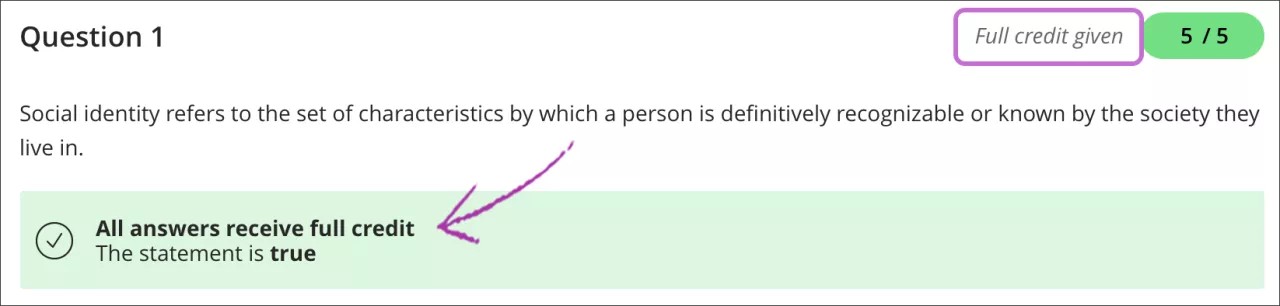
Pontos de edição
Você pode editar os pontos atribuídos a cada questão no conjunto, mesmo depois que os envios forem realizados e a reavaliação for acionada.
Por exemplo, você avalia uma questão dissertativa em um conjunto que vale 10 pontos e publica as notas de vários alunos. Você decide alterar os pontos de cada questão no grupo para 5. Se você já tiver atribuído mais de 5 pontos às questões dissertativas de alguns alunos, esses pontos serão mantidos. Você pode editar individualmente os pontos de cada aluno na questão dissertativa.
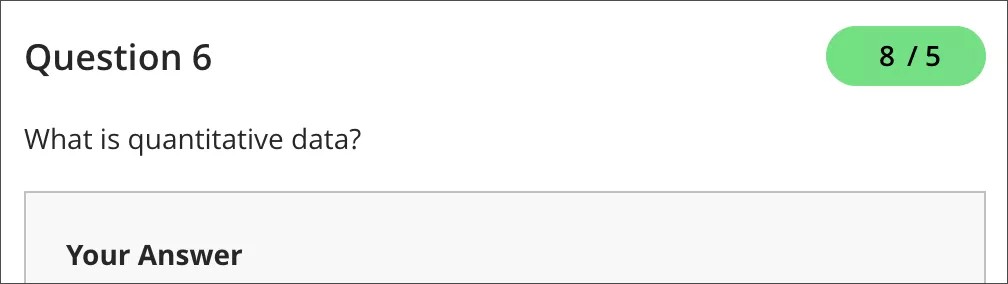
Avaliações, pastas e bancos de questões existentes
Não é possível excluir avaliações de origem dos bancos de questões dessas áreas:
Página de conteúdo do curso
Visualizações do Boletim de Notas
Também não é possível excluir esses itens:
Pastas que contêm as avaliações de origem para os bancos de questões
Conjuntos de questões utilizados em bancos de questões